Ubuntu Touch 14.10 刷机教程
在最近一次刷入 Ubuntu Touch 的过程,我发现我们之前的文章《安装(刷) Ubuntu Touch 14.04 For Nexus》以及《在 Ubuntu 中为你的 Nexus 4或者 Glaxy Nexus 安装 Ubuntu Touch 13.10》中的方法已经失效。
然后我去 Ubuntu Touch 官方的 WIKI 寻求新的安装方式时, 发现新的方法很麻烦,需要逐个文件下载然后手动刷入,十分麻烦,已经没有了以前自动刷机的方式。但是后来我发现官方 WIKI 的最上面有一句话是说页面已经转移到其它网页了:
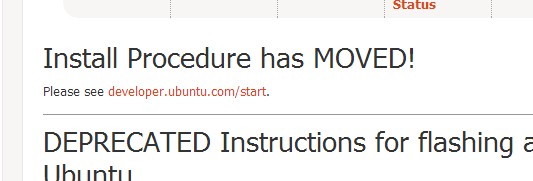
这里是一个大坑。基本上很难注意到这门关键的东西,如果有认识官方的人或者有权限的人,去修改一下吧。
于是乎,最新的官方的安装教程在这个页面: http://developer.ubuntu.com/star ubuntu-for-devices/
而这里终于有自动刷机的方式了,也是本文的内容。
=========== 以上是一些前言 =========== 以下是文章的正文,刷机之前需要做的和之前的一样,都是先备份解锁安装工具之类的。
在安装之前,请先了解以下几点:
安装完之后,你的手机讲有以下功能:
支持的设备:
请看这篇文章: http://www.ubuntusoft.com/thread-456-1-1.html
第一步,安装相关的刷机工具
1.添加刷机工具们的 PPA(打开你的终端,依次执行以下命令):
sudo apt-get install ubuntu-device-flash phablet-tools android-tools-adb android-tools-fastboot
第二步,备份你的手机(可选择跳过但必须启用调试模式)
1.开启你的安卓设备的USB 调试模式(图文教程)(不同的安卓版本开启方式可能不同,自行谷歌):
打开你的设备的设置-》关于手机-》然后连续点击版本号7次,即可开启开发者模式,
返回设置页面,就可以看到开发者模式相关选项,打开它,开启里面的 USB 调试选项。
2.备份数据
用 USB 线连接你的手机和电脑,这时候,你的手机会弹出一个询问框(大致是问你是否要信任你的电脑),点击确定即可,如果不出现,那就拔出 USB 线多插几次。
完成之后,在终端输入以下命令:
结束后就会生成一个backup.ab 的备份文件(默认情况在你的个人目录下)
使用以下命令可以恢复:
第三步,解锁你的设备(如过已经解锁可以跳过)
这一步,不同的设备可能解锁方式不一样,大家可以自行谷歌搜索一下,下面简单的提一下 Nexus 4的解锁方式:
请保持设备的电量充足,然后关机,拔掉 USB 线
1.同时长按音量键 + 和 以及关机键(Nexus 4 就只有这三个键),过一阵子,设备会进入fastboot 模式(一个被解剖的 Android 机器人画面)
2.用 USB 连接你的Ubuntu 电脑,然后打开Ubuntu 终端,执行以下命令:
然后看你的安卓设备,点击确认,然后就会进行解锁,完成之后,按电源键开启安卓设备。
第四步, 开始安装 Ubuntu Touch 《新内容》
1. 保证手机有足够的电源,关机,同时长按音量键 + 和 以及关机键重启进入 fastboot 模式,进入这个界面:
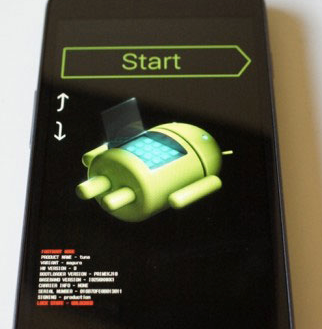
2. 插上 USB 线,连接电脑。
3. 打开 Ubuntu 终端,并执行以下命令:
系统就会进入自动刷机的状态。当你看到以下界面,有显示正在下载东西的时候,那么证明一切正常,需要等待自动下载刷机文件然后刷机(全自动的):

如果没有,并且等待许久后还卡住,那么请检查:
在执行过程,你的手机的界面是这样的:

等待刷机完成之后,终端就有提示已经完成,手机会重启进 recovery :
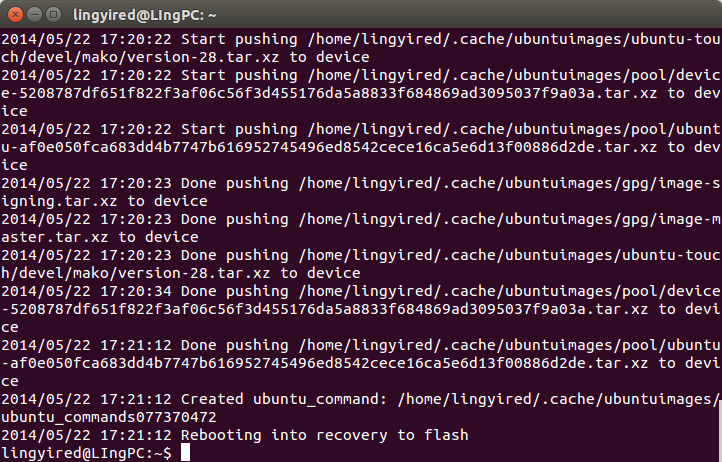
4. 查看你的手机,你会发现手机进入了一个可选的界面,我选择了 YES。 (用音量键可以切换选项,按电源键确定)
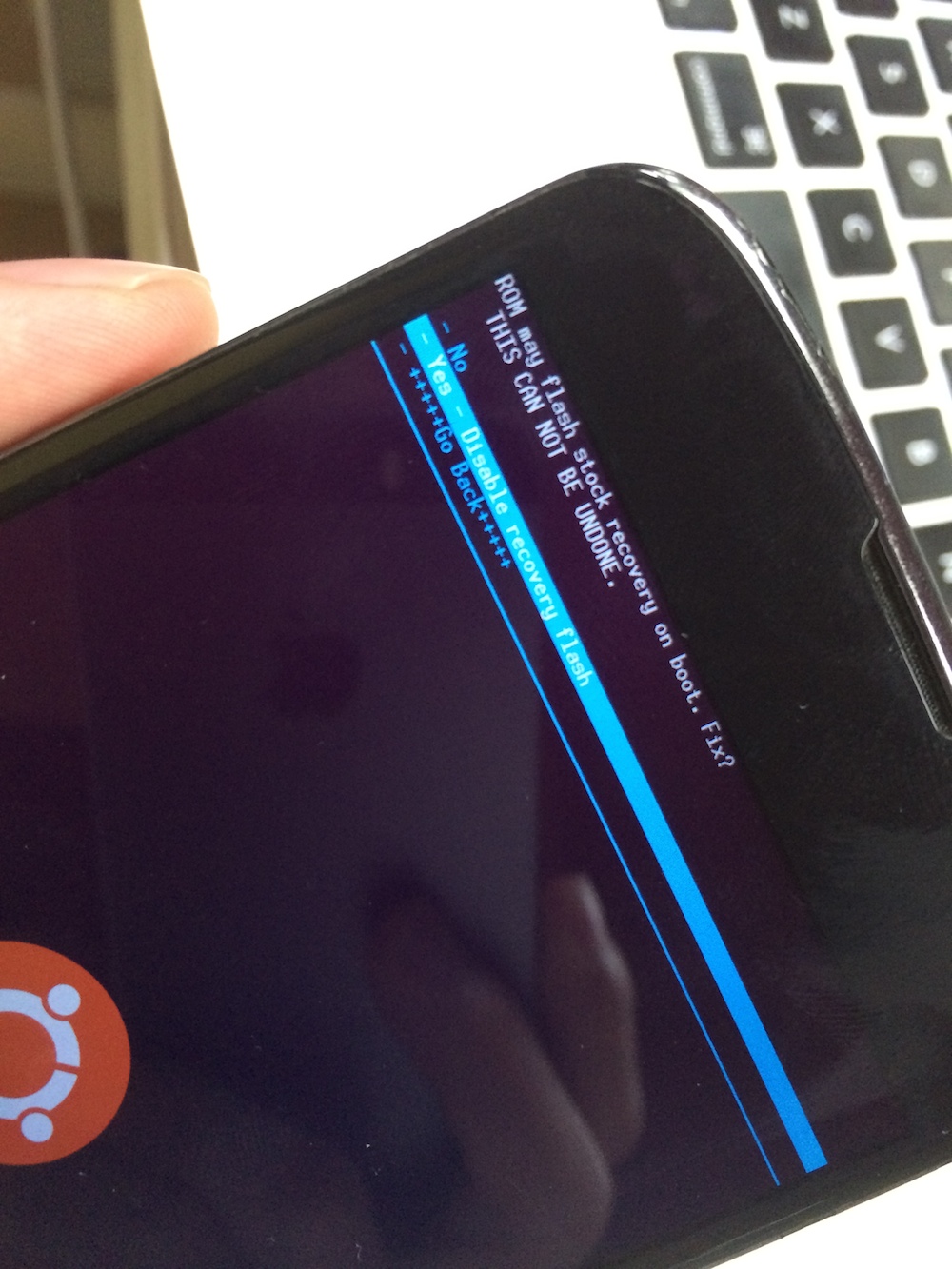
5. 重启你的手机(可能比较久),你就能进入到 Ubuntu touch 系统了。
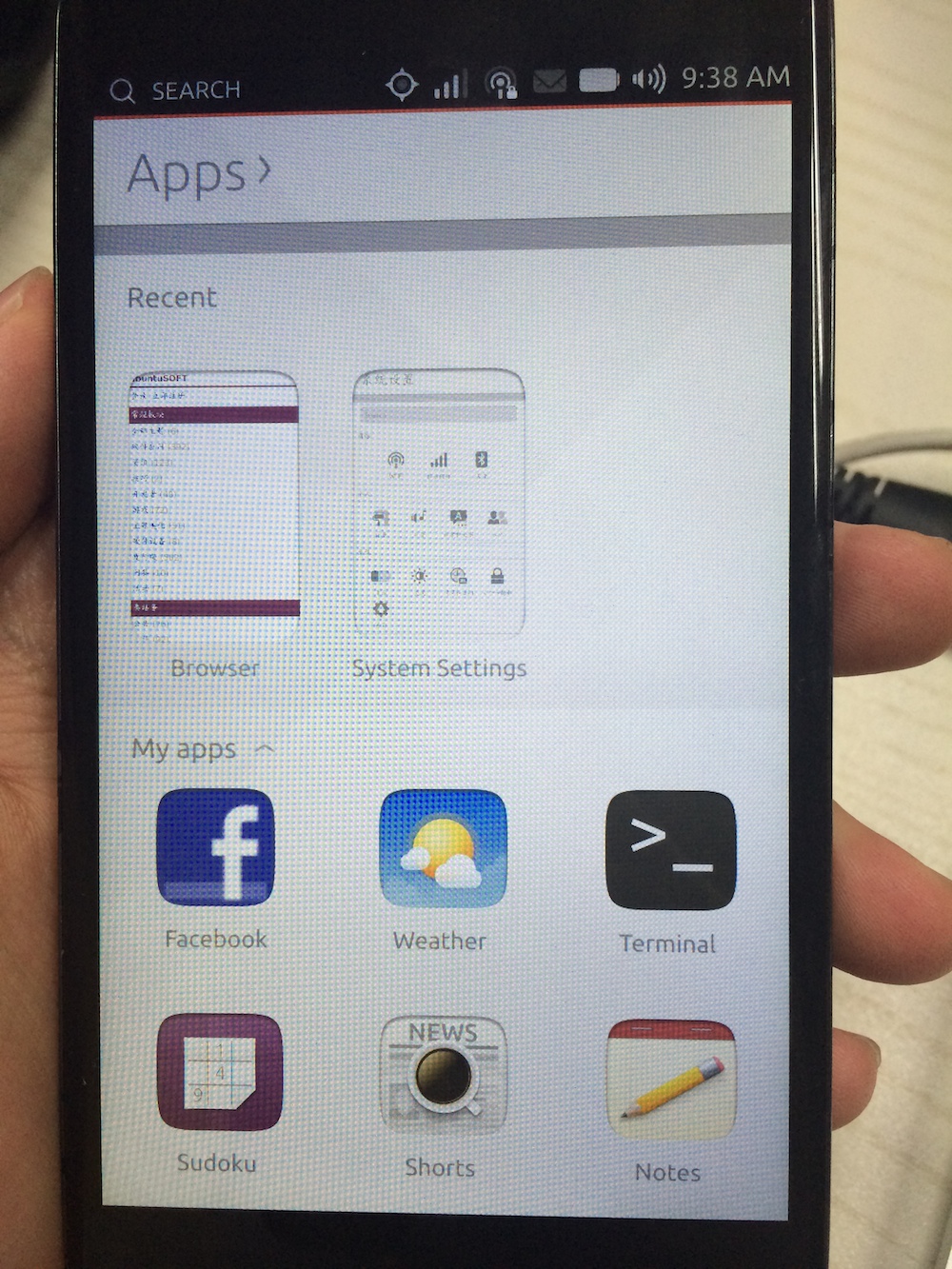
enjoy !
从体验上来看,此次界面内的默认壁纸修改成了白色,明显舒服了很多,WIFI 的问题也得到了解决。但完成度依旧不高。
我们会在接下来的时间里发布一些相关的体验文章。
文章来源:http://www.ubuntusoft.com/thread-511-1-1.html
原创文章,作者:Maggie-Hunter,如若转载,请注明出处:https://blog.ytso.com/32074.html
shellUbuntu相关文章
- pycharm使用pip安装第三方库_pycharm详细安装教程
- 【系列教程】高性能服务设计思路
- Kali Linux 2020.4 安装教程 超级详细 适合新手入门
- SketchUp2020免费中文完整版官网2021教程模型库下载
- WPS 2019软件下载和安装教程
- Substance Painter 2021中文免费版下载Substance Painter 2022安装教程
- ubuntu安装qt运行环境_qt5安装教程
- ubuntu性能优化_ubuntu系统安装教程
- linux抓包教程_ubuntu抓包命令
- Ubuntu下Lapack安装教程
- Adobe Photoshop PS 2022软件安装包免费下载以及安装教程
- 全版本Au(Audition软件)2022软件下载安装教程——音频剪辑工具
- InCopy(Ic)2023软件下载及安装教程永久使用 InCopy(Ic)
- Ubuntu 17.10系统安装phpMyAdmin教程
- Linux进程管理工具supervisor安装配置教程
- 的发行版Ubuntu系统:开放源自Linux的新面貌(ubuntu是linux)
- 教程孟宁带你轻松学习Linux,最佳视频教程(孟宁linux视频)
- 叫做ubuntu揭秘Linux的分支Ubuntu(linux的分支)
- 新手教程:Ubuntu 下如何修改用户密码
- 普华 Linux 成为国家规划教材《Linux 教程》操作系统蓝本
- Linux和Ubuntu:统治世界的两大操作系统(linux和ubuntu)
- schoolOracle 教程 – W3School学习攻略(oracle w3)
- Windows环境下PHP开发环境搭建-图文完全教程
- Ubuntu设置开放MySQL服务远程访问教程

